
Tabla de contenido:
- Autor John Day [email protected].
- Public 2024-01-30 08:40.
- Última modificación 2025-01-23 14:39.
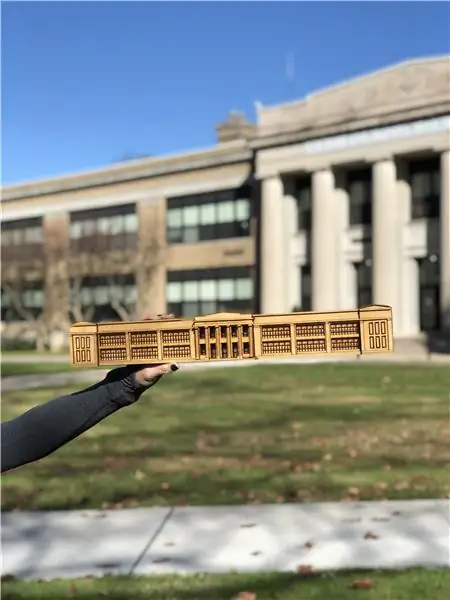
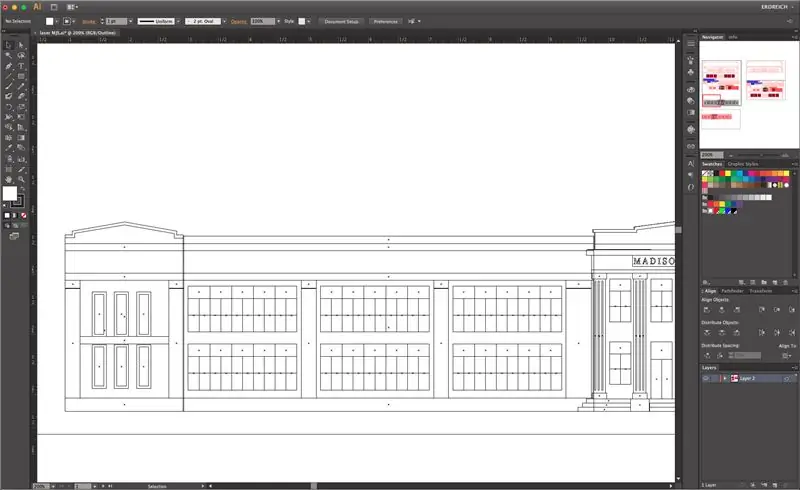
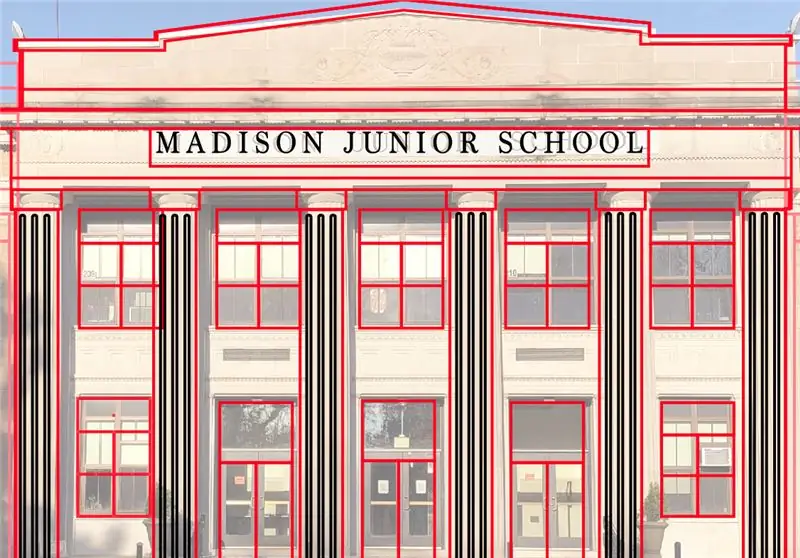
No es ningún secreto que LEGO es increíble, y no hay nada que nos guste más que agregar algunos componentes electrónicos divertidos a nuestros kits de LEGO para hacerlos aún más increíbles. Nuestro laberinto LEGO tiene perillas en dos de los lados para permitirle inclinar la mitad superior y maniobrar una bola a través del laberinto de principio a fin. Puedes diseñar tus propios laberintos (¡es LEGO!) Para que puedas hacerlos tan fáciles o difíciles como desees.
¡Agreguemos algo de electrónica! Usaremos un micro: bit junto con un Bit Board (compatible con LEGO). Vamos a conectar un pequeño controlador de palanca en el Bit Board para que pueda controlar el movimiento de dos servos para inclinar el laberinto en los ejes X e Y.
Si le gustan nuestros proyectos y quiere ver más de lo que hacemos cada semana, síganos en Instagram, Twitter, Facebook y YouTube.
Suministros:
De hecho, Brown Dog Gadgets vende kits y suministros, pero no es necesario que nos compres nada para realizar este proyecto. Aunque si lo hace, nos ayuda a apoyarnos en la creación de nuevos proyectos y recursos para maestros.
Partes electronicas:
- 1 x Kit de placa de bits Crazy Circuits
- 1 x micro: bit
- 2 x Servo de 270 grados compatible con LEGO
- 1 x palillo
- 4 x cables de puente
Piezas de LEGO:
Solo necesitamos algunas piezas para conectar nuestros servos a las placas base LEGO y un engranaje para engranar con las perillas de inclinación. Además de eso, se utilizan algunos ladrillos lisos y placas base. Hemos proporcionado enlaces a cada pieza en BrickOwl, pero puede encontrarlos en cualquier lugar donde se vendan piezas LEGO o compatibles con LEGO.
- 2 x LEGO Gear con 16 dientes
- 2 x LEGO Eje 4 (3705)
- 4 x LEGO Technic Brick 1 x 2 con orificio para el eje
- Misc. Piezas (placas base, ladrillos, etc.)
Paso 1: Adquirir / ensamblar laberinto

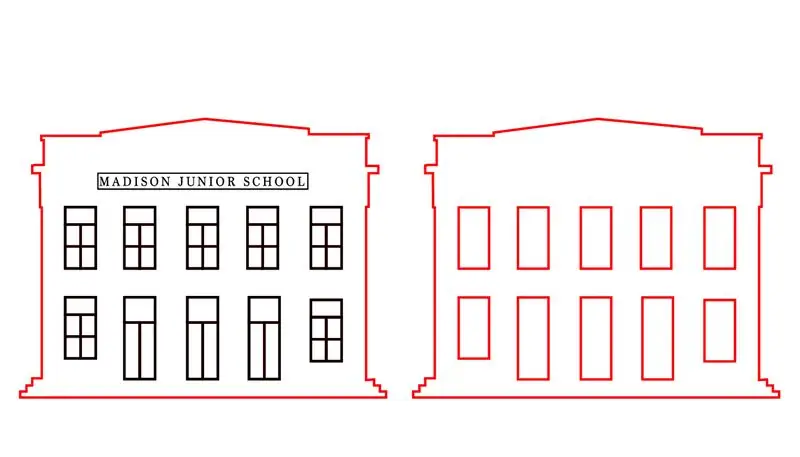
Tenemos uno de los laberintos de JK Brickworks y pensamos que sería divertido motorizar el mecanismo de inclinación y hacerlo controlable con un joystick de dos ejes.
El kit ya no está disponible en LEGO, pero puedes encontrar los usados o construir tu propio laberinto usando los conceptos de esta versión.
Paso 2: agregue placas LEGO
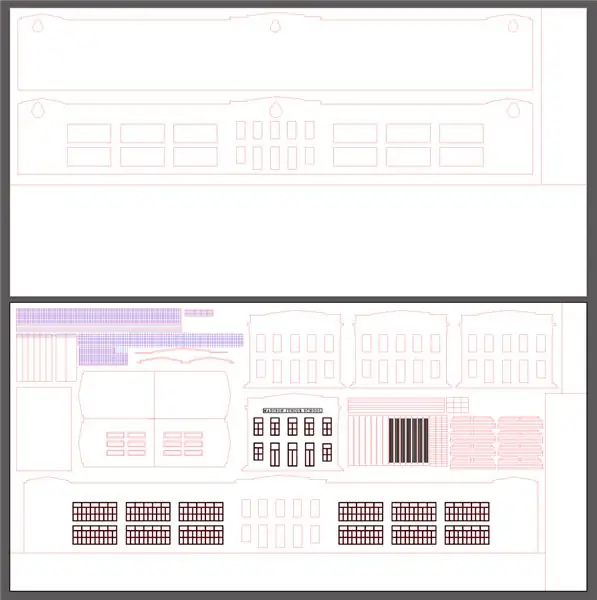
El laberinto de valores se controla a mano. Mantienes y giras las dos ruedas de los lados y el laberinto se inclina para mover la bola a través de él.
Agregamos una placa base LEGO a cada lado donde se encuentra una rueda para poder conectar nuestros servomotores compatibles con LEGO.
El servomotor tiene un engranaje LEGO con 16 dientes que se acopla con los dientes del engranaje en la parte exterior de la rueda. Cuando nuestro servo gira, gira la rueda e inclina la mesa.
Quitamos algunas de las piezas planas de LEGO en el costado y agregamos algunos ladrillos para conectar nuestra placa base. (Alternativamente, puede unir el laberinto y las placas base a una placa base más grande en la parte inferior, o una superficie plana con un poco de cinta, etc.)
Paso 3: agregar placa de bits



Agregue el Bit Board a su proyecto. Querrá que se coloque entre los dos servos para que los cables puedan llegar a enchufar los servomotores.
Simplemente pegamos el nuestro a la placa base de LEGO con unos ladrillos delgados de LEGO.
Solo usaremos los encabezados de los pines para conectar cosas para este proyecto, por lo que no tenemos que preocuparnos por los agujeros de los pines compatibles con LEGO en el Bit Board.
Paso 4: agregar servos


Una vez que tenga su placa base LEGO en su lugar, puede agregar sus servos. Usamos las siguientes partes para conectar cada servo:
- 1 x LEGO Eje 4 (3705)
- 2 x LEGO Technic Brick 1 x 2 con orificio para el eje
Puede encontrar que los servos se balancean un poco al girar el engranaje, por lo que puede ser útil construir más ladrillos LEGO alrededor de los puntos de conexión del servo para agregar estabilidad.
Paso 5: conecte los servos
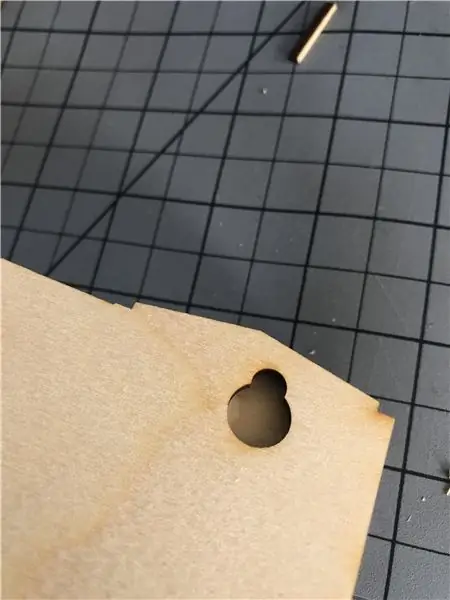


Enchufe el conector Y Servo en la fila del Pin 14. El cable naranja entra en el pin 0, el cable rojo en la columna + (positivo) y el cable marrón en la columna - (negativo).
Enchufe el conector X Servo en la fila del Pin 13. El cable naranja entra en el pin 0, el cable rojo en la columna + (positivo) y el cable marrón en la columna - (negativo).
¡Recordar! Deberá agregar una batería externa para alimentar los servos. La batería puede alimentar tanto los servos como el micro: bit, por lo que una vez que haya terminado de programar el micro: bit, puede desconectar el cable USB.
Paso 6: conecte el thumbstick


El uso de cables de puente comienza conectando el pin VRY del joystick en el pin 1 de la placa de bits.
A continuación, conecte el pin VRX del joystick en el pin 0 de la placa de bits.
Luego, conecte el pin de + 5V de la palanca de pulgar en la columna + (positivo).
Y finalmente, conecte el pin GND de la palanca de pulgar en la columna - (negativo).
Paso 7: agregue la batería

Vamos a agregar un paquete de dos baterías AAA a la Bit Board para alimentar el micro: bit y los servos.
Si bien el cable USB se puede usar para programar el micro: bit y para proporcionar energía a algunos componentes de baja potencia (un LED o un altavoz piezoeléctrico, etc.), no puede alimentar los servomotores que estamos usando.
Paso 8: cargue el código

Conecte un cable USB al micro: bit y luego conéctelo a su computadora.
Usaremos makecode.microbit.org para programar nuestra placa. Utiliza una interfaz de bloque simple de arrastrar y soltar.
Vamos a cargar el siguiente código para nuestro programa Maze Tilter:
Una vez que se carga el código, puede desconectar el cable USB e insertar el micro: bit en la placa de bits para que pueda controlar los servos.
Paso 9: ¡Pruébelo

Ahora que tiene sus servos y joystick conectados, su código cargado y ha alimentado su Bit Board con un paquete de baterías, ¡está listo para probar!
Una cosa que deberá hacer es nivelar la mesa del laberinto y luego asegurarse de que los servos estén en la posición intermedia antes de engranar los engranajes.
El código establecerá los servos en el punto medio cuando se inicie, por lo que siempre debe comenzar con el nivel de la mesa cuando encienda la placa de bits.
El joystick vuelve a la posición central cuando lo suelta, y hemos configurado el código para permitir un poco de margen de maniobra para que no se mueva por sí solo.
¡Estamos listos para empezar! ¿Puedes conseguir la pelota desde el principio hasta el final del laberinto? ¿Puedes hacerlo más rápido que tu amigo?
Recomendado:
Juego de laberinto 3D con Arduino: 8 pasos (con imágenes)

Juego de laberintos 3d usando Arduino: Hola amigos, hoy vamos a hacer un juego de laberintos usando ARDUINO UNO. Como Arduino Uno es el tablero más usado, es muy bueno hacer juegos con él. En este Instructable hagamos el juego de laberintos que se controla con joysticks. No olvides
Robot LEGO conduce a través de un laberinto: 9 pasos

LEGO Robot Drives Thru a Maze: este es un robot simple y autónomo diseñado para conducir a través de un laberinto hasta una salida. Está construido con LEGO Mindstorms EV3. El software EV3 se ejecuta en una computadora y genera un programa, que luego se descarga a un microcontrolador llamado Bloque EV3. El p
Laberinto láser personalizable con Arduino y la aplicación de Android: 13 pasos (con imágenes)

Laberinto láser personalizable con Arduino y la aplicación de Android: vea muchos laberintos, desde libros para niños hasta robots de resolución automática de laberintos. Aquí intento algo diferente donde resuelvo un laberinto usando reflexión láser. Cuando empiezo, creo que es muy fácil, pero hacerlo a bajo costo, cuesta más tiempo para la precisión. Si alguien quiere t
Controla el laberinto de equilibrio con Alexa: 6 pasos (con imágenes)

Controla el laberinto de equilibrio con Alexa: controla el laberinto de equilibrio con Alexa Mueve el laberinto con la voz. En primer lugar, vea el video, es un resumen del funcionamiento. Hable con Alexa (Raspberry Pi + AVS) DIGA: Habilidad de inicio de Alexa DIGA: BARANSU MEIRO WO KIDOU SHITE Habilidad de instrucción DIGA: 1 HACER, UE N
Juego de laberinto para controlar con un teléfono inteligente: 5 pasos (con imágenes)

Juego de laberinto para controlar con teléfono inteligente: juego de laberinto para controlar con teléfono inteligente.El laberinto se mueve de acuerdo con la pendiente del teléfono inteligente.En primer lugar, vea el video.Imagen en movimiento1. Raspberry Pi es un servidor Websocket.2. El teléfono inteligente es un cliente de Websocket 3. El teléfono inteligente envía el ti
